
あなたが1980年代と90年代のポイントアンドクリックアドベンチャーのファンであり、Wiiがほこりを集めているなら、それでは、私たちはあなたのための提案を持っていますか?ソファでくつろぎながら、ポイントアンドクリックでお気に入りをすべて再生する方法をご覧ください。
1980年代後半から1990年代半ばにかけてコンピュータゲームをプレイした人は、ポイントアンドクリックのアドベンチャーに精通していることは間違いありません。その期間中にゲームストアの棚(および家庭用PCのハードドライブ)を埋め尽くしたタイトルには、次のようなヒットが含まれていました。 マニアックマンション 、 モンキーアイランドの秘密 シリーズ、 スペース 、 警察 、 キングズ 、および ヒーロークエスト シエラゲームのシリーズ、およびそのような時代の他の宝石 ブレイン博士の島 そして 7人目のゲスト 。
お気に入りのレトロゲームを追体験し、その過程でWiiから少し余分なマイレージを絞り出したい場合は、ポイントアンドクリック時代の全盛期からレトロゲームをプレイするようにWiiを構成する方法を説明します。
必要なもの

このチュートリアルでは、次のアイテムが必要になります。以下のリストを読み、詳細については以下の注記を確認してください。
- 改造されたもの にんてんど うぃい うにt 自作ソフトウェアを実行することができます。
- 1 Wiiリモコン および/または ゲームキューブ コントローラ。
- Wii用のScummVMのコピー1つ。
- 少なくとも 1つの互換性のあるポイントアンドクリックアドベンチャーゲーム 。
まず、このプロジェクトには、自作ソフトウェアを実行できるソフトモッドWiiユニットが必要です。私たちがあなたに見せている間 前に自作のためにWiiをハックする方法 、Wiiオペレーティングシステムソフトウェアの新版では、ソフトモッディングにさまざまな手法が必要です。したがって、お読みになることを強くお勧めします 完全なSoftmodガイド 特定のWiiに対して正しいmodテクニックを実行していることを確認します。必ず 自作ブラウザをインストールする あなたがそれにいる間。このチュートリアルでは、ソフトmodプロセスについては説明しません。
古いレトロなポイントアンドクリックゲームをプレイすることに完全に興味があるが、Wiiを改造したくない場合は、手ぶらで放置しないでください。チェックアウト PCにScummVMをインストールするためのガイドはこちら 。
次に、Wiiリモコンだけでこのチュートリアルを楽しく進めることができますが、Wiiでポイントアンドクリックのアドベンチャーをプレイすることに慣れてくると、Wiiリモコンを押したままにして画面上でマウスカーソルをナビゲートするのが面倒になる場合があります。古いゲームキューブコントローラーを使用してゲームをプレイするのは非常に快適であることがわかりました。
最後に、少なくとも1つのScummVM互換のポイントアンドクリックアドベンチャーゲームが必要です。チュートリアルの最初のセクションでは、互換性のあるゲームとその入手方法について説明します。
ゲームの互換性とゲームの検索

ScummVMは、特定のゲームエンジンをエミュレートするエミュレーションツールであるため、レトロなポイントアンドクリックゲームをプレイできます。これは汎用のDOS / Windowsエミュレーターではありませんが、代わりに、LucasArts、Sierra Games、Activision、およびその他のポイントアンドクリックで作成されたポイントアンドクリックアドベンチャーゲーム専用のソフトウェアフレームワーク(およびそのフレームワークで使用されるハードウェア)をエミュレートします。アドベンチャーゲーム会社をクリックします。
そのため、ScummVMはすべてのエミュレーション、表示、およびインターフェイスの側面を処理しますが、実際のゲームファイルを提供してロードする必要があります。あなたは見つけることができます ゲームとその互換性評価の完全なリストはこちら 。
始める最も簡単な方法は、ScummVMアーカイブにアクセスして、現在フリーウェアになっているゲームのコピーを入手することです。あなたはで利用可能なすべてのフリーウェアゲームのリストを見つけることができます 彼らのフリーウェア/デモウェアWikiエントリ 。また、チェックアウトすることができます エクストラ/ゲームダウンロードセクション メインのScummVMサイトの。
まだ物理メディアを使用しているゲームの場合は、フロッピーディスクまたはCD-ROMからファイルを抽出して、適切な名前のディレクトリにコピーできます。一般的に言えば、ソースメディアからすべてのファイルをコピーして、新しいディレクトリに保存するのが最善です。問題のゲームがScummVMで適切に実行するために必要な特定のファイルに興味がある場合は、チェックアウトしてください ウィキのゲームデータファイルエントリ あなたのゲームのために。
購入したがメディアを正常に抽出できないゲームの場合、1つまたは2つの検索クエリで代替コピーを見つけることができる可能性があります。のようなウェブサイト EmuParadise 古いゲームコンテンツの膨大なアーカイブを維持します。
更新されたコピーを使用します ヒーローのクエスト ゲーム、別名 栄光の探求I 、このチュートリアル中のデモンストレーション目的でSierraGamesから。なぜ ヒーローのクエスト あなたが尋ねる?オリジナルバージョンとアップデートバージョンの間で、1990年代初頭に数十回のタイトルの再生を記録しました。ゲームの不具合、サウンドの再生不良、またはその他の問題は、テスト中にすぐに目立ちます。お気に入りのタイトルにも同様に精通している場合は、システムの最初のテストにそれを使用することをお勧めします。
お気に入りのゲームの適切なコピーを用意したら、ScummVMを構築してインストールします。
WiiへのScummVMのインストール
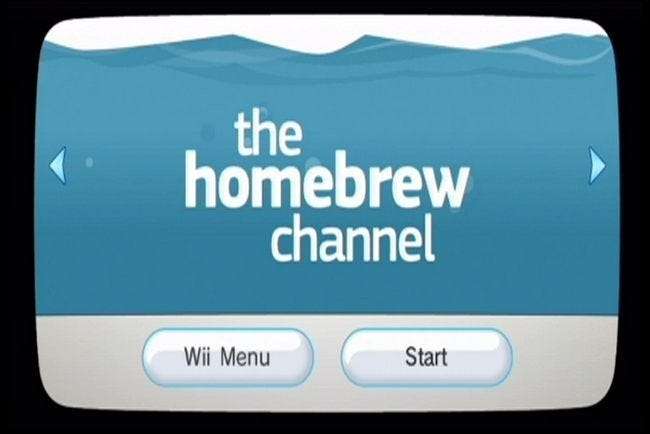
WiiにScummVMをインストールする方法は2つあります。最初の方法では、HomebrewChannelのHomebrewBrowserを使用してインストールし、2番目の方法では、ファイルを手動でダウンロードしてWiiのSDカードにコピーします。
どちらの方法でもScummVMをWiiに取り込むことができますが、手動で行うことが、マシンで最新のビルドを確実に取得する唯一の方法です。これを書いている時点で、Homebrew BrowserはScummVMバージョン1.5.0をダウンロードしますが、バージョン1.6.0はScummVMから直接ダウンロードできます。
テストでは、1.5.0から1.6.0に手動でアップグレードすると、いくつかのバグが解決されることがわかりました。 Homebrew Browserのバージョンは現時点では最新ではありませんが、インストールする方が速いので、HomebrewBrowserにアクセスしてバージョン番号を確認する価値があります。
Homebrew Channelからのインストール: Wiiを起動し、メインインターフェイスからHomebrewChannelを起動します。 Homebrew Channelに入ったら、HomebrewBrowserを選択します。ブラウザの読み込みが完了したら、[エミュレータ]タブに移動し、ScummVMが表示されるまで下にスクロールします。それをクリックすると、次のようにエントリが表示されます。
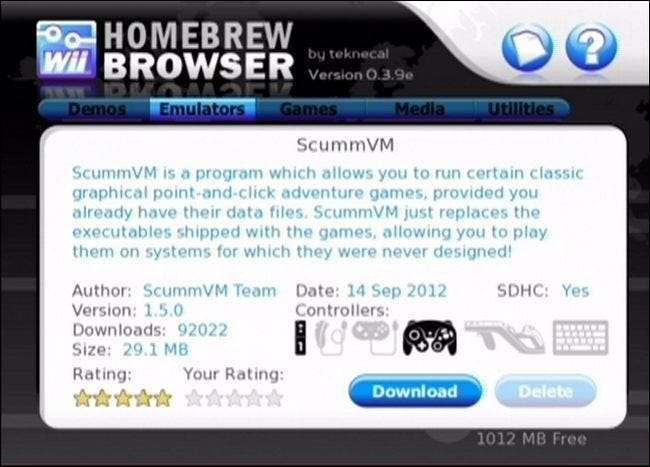
ここでバージョン番号(2013年2月現在1.5.0)を確認し、ダウンロードをクリックしてコピーを入手できます。ダウンロードのサイズは約12MBで、自動的にインストールされます。
ダウンロードが完了したら、Wiiリモコンのホームボタンを押して、自作ブラウザのコントロールメニューを表示します。 「ローダーに戻る」を選択して、HomebrewChannelを再起動します。
ScummVMのアプリケーションリストに次のような新しいエントリがあることを確認してください。
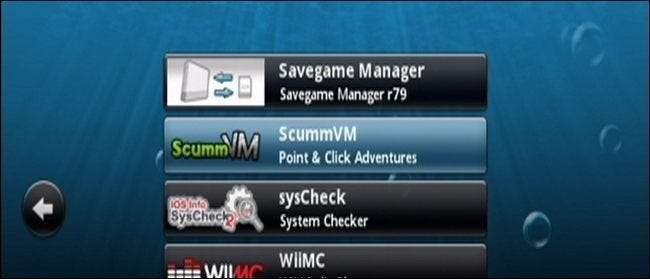
必要に応じて、今すぐアプリケーションを起動してテストすることもできますが、SDカードにゲームデータファイルをまだ配置していないため、メニューインターフェイスのテストに限定されます。先に進み、Wiiのメインシステムメニューに戻って、今すぐWiiからSDカードを取り出します。
ScummVMを手動でインストールする: Homebrew Browserのエディションが古くなっている場合や、そこにあるバージョンを使用したゲームで問題が発生している場合は、手動でインストールすることをお勧めします。
Wii用のScummVMの最新のコピーを入手するには、次のWebサイトにアクセスしてください。 ScummVMBuildBotページ 最新のビルドを入手します。このチュートリアルのScummVMのプレイテストの過程で、1.5.0安定ビルド(Homebrew Browserからダウンロード)をBuildBot経由で利用可能な1.6.0開発ビルドにアップグレードしました。
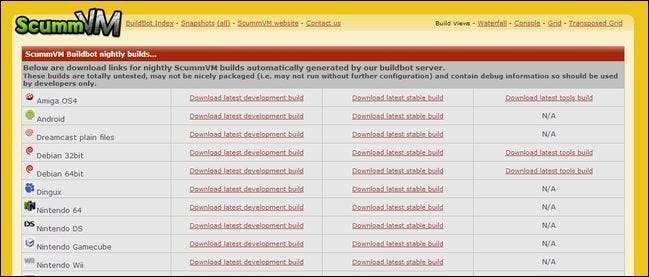
BuildBotページから便利な場所にアーカイブを抽出します。抽出したアーカイブからWiiのSDカードの/ Apps / ScummVM /にScummVMフォルダーをコピーします。
Homebrew BrowserがインストールしたバージョンのScummVMを置き換える場合は、/ ScummVM /フォルダー内の既存のファイルをすべて安全に削除し、それらをScummVMの更新されたコピーに完全に置き換えることができます。
WiiでSDカードを交換すると、Homebrew Browserを介してインストールした場合と同じように、HomebrewChannelアプリケーションリストにScummVMのエントリが表示されます。
SDカードにゲームデータをロードする: Homebrew Browserを介してゲームをインストールした場合でも、手動でインストールした場合でも、何かをプレイするには、SDカードにゲームデータを入力する必要があります。
Wii SDカードをコンピューターに接続した状態で、/ Apps / ScummVM /に移動し、新しいフォルダー/ Games /を作成します。技術的には、SDカードの任意の場所に/ Games /フォルダーを配置できますが、ScummVMインターフェースはデフォルトで独自のディレクトリを検索します。
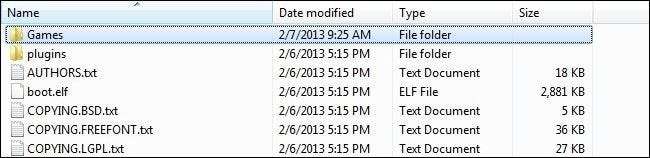
/ Games /フォルダー内に、ScummVMシステムに追加するゲームごとに新しいフォルダーを作成します。
カードに少なくとも1つのゲームを追加したら、それを取り出してWiiに戻します。 Homebrew Channelに移動し、ScummVMを起動します。
ゲームのインストールとプレイ
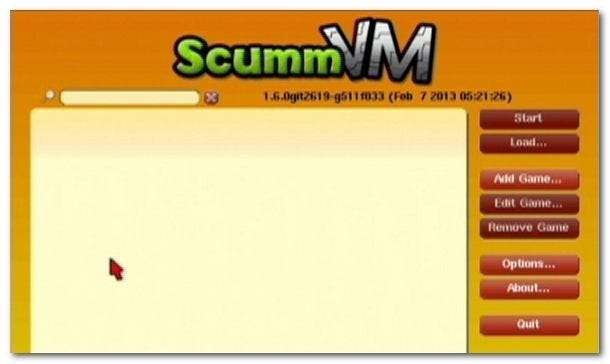
ScummVMの最初の起動時に、(/ Games /ディレクトリに追加したゲームの数に関係なく)単一のゲームリストがないことに気付くでしょう。リストにデータを入力するには、最初にそれぞれを手動で追加する必要があります。右側の列にある[ゲームの追加]ボタンをクリックします。
/ Apps / ScummVM / Games /フォルダーを選択します。特定の個々のゲームのゲームフォルダを選択し、[選択]をクリックします。
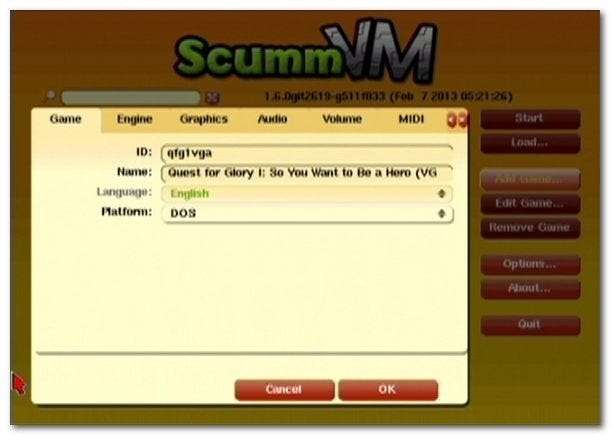
選択したゲームの設定メニューが表示されます。私たちのゲームはすでにScummVMデータベースにあるので(追加するゲームと一致する事前入力されたIDと名前で示されます)、どの設定も混乱させることはありません。 ScummVMでサポートされているゲームの大部分は、ユーザー側で設定を微調整する必要はありません。先に進み、[OK]をクリックします。
これで、メインのScummVMインターフェースに次のようなゲームのエントリが表示されます。
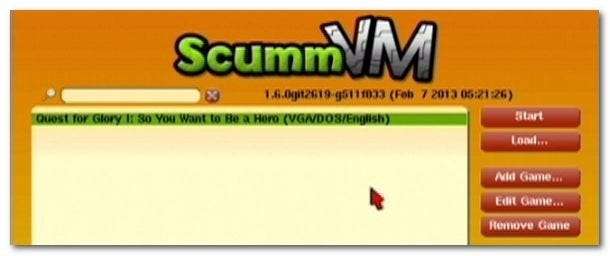
ゲームのエントリを選択し、[開始]をクリックします(ロードボタンは、現在ロードするものがない以前のゲームからの保存状態をロードするためのものです)。
すべてがスムーズに進むと、ゲームの起動シーケンスとスプラッシュ画面が表示されます。
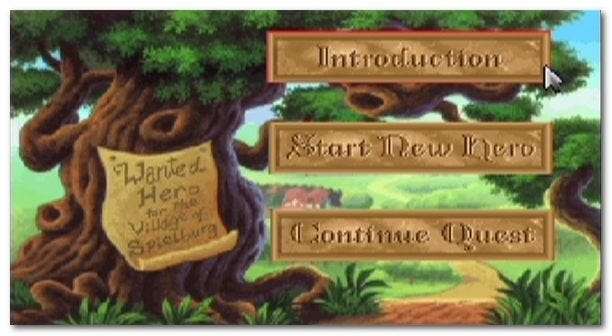
ScummVMの制御: ゲームを試してみる準備はできましたか?次の制御方式のリファレンスチャートが便利です。
Wiiコントロール用のScummVM
- Wiiリモコン
- IR:マウスの動き
- A:マウスの左ボタン
- B:マウスの右ボタン
- マイナス:エスケープ
- プラス:「。」 (現在のテキスト行をスキップします)
- 2:入力
- 1:ポート固有のオプションダイアログ
- ホーム:F5(ScummVMメニュー)
- DPad up:Shift(ランチャーの一括追加、ホームとの組み合わせ:GMM)
- 十字キーダウン:仮想キーボード
- DPad right:予測ダイアログ(AGIゲームのみ)
- ゲームキューブパッド
- アナログスティック:マウスの動き
- A:マウスの左ボタン
- B:マウスの右ボタン
- X:エスケープ
- Y:「。」 (現在のテキスト行をスキップします)
- Z:入力
- R:ポート固有のオプションダイアログ
- 開始:F5(ScummVMメニュー)
- 十字キーアップ:シフト(ランチャーの一括追加、開始と組み合わせ:GMM)
- 十字キーダウン:仮想キーボード
- DPad right:予測ダイアログ(AGIゲームのみ)
コントローラーとコントローラーリファレンスチャートを装備しているので、仮想世界を簡単に散歩できます。
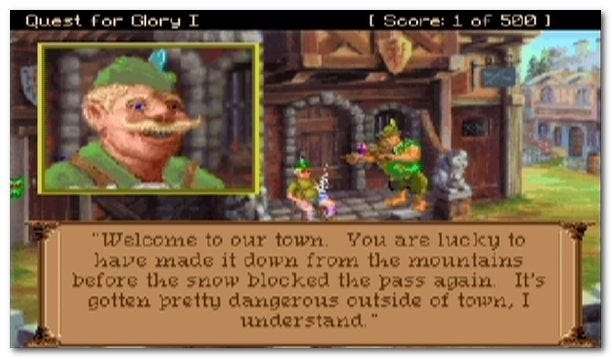
そうそう、スピルバーグの孤立した町は降雪の後ろに閉じ込められ、邪悪な鬼、モンスター、山賊に悩まされていた。私たちが最後にスピルバーグに冒険に行ってから20年間、スピルバーグではあまり変わっていません。それが私たちの好きな方法です。
レトロゲームエミュレーション用にWiiをセットアップすると、よりレトロゲームを楽しんだり、メモリレーンを移動したりする気分になった場合は、次のような他のハウツーオタクエミュレーション指向の機能を確認してください。
- ScummVMでレトロなポイントアンドクリックアドベンチャーをプレイする方法
- ニンテンドーDSをレトロゲーム機に変える方法
- PCでクラシックアーケードゲームをプレイする方法
- WindowsPCでXbox360コントローラーを使用する方法
- WiiリモコンをサポートしてiPadでSNESゲームをプレイ
- DOSBoxを使用してDOSゲームと古いアプリを実行する方法
- XP、Vista、およびWindows7でお気に入りのDOSゲームをプレイする
私たちがカバーしてほしいレトロゲーム/エミュレーションのトピックがありますか?コメントで音を立ててください、そして、私たちはあなたのゲームの願いが叶うように最善を尽くします。







